Google Cloud Translation Advancedプラグインの設定
Google Machine Translation Advanced (またはGoogle Translate API v3) は、Basic APIでできることはすべてできますし、用語集の使用や、AutoML (Automated Machine Learning) 機能で素早く学習できるカスタムMTモデルの使用も可能です。
Google Cloudプラグインは、あなたの言語の組み合わせで利用可能であれば、ニューラル機械翻訳を使います。場合によっては、ニューラル機械翻訳は、統計的機械翻訳よりもはるかに流暢で人間に似ていることがあります。もっと詳しく知りたいですか?ニューラル機械翻訳を利用可能な言語ペアを確認してください。
操作手順
- memoQウィンドウの上部にあるリソースコンソール
 アイコンをクリックします。リソースコンソールウィンドウが開きます。
アイコンをクリックします。リソースコンソールウィンドウが開きます。 - サーバーURLリストで、サーバーのアドレスを選択または入力します。または、ローカルリソースのみを表示するには、マイコンピュータを選択します。選択
 ボタンをクリックします。
ボタンをクリックします。 - 左側のペインで、MT 設定
 アイコンをクリックします。MT 設定 ペインが表示されます。
アイコンをクリックします。MT 設定 ペインが表示されます。 - ターゲット言語が複数あるプロジェクトの場合:右上で、必要に応じてターゲット言語ドロップダウンリストから言語を選択します。または、すべてのターゲット言語で同じMT設定を使用する場合は、デフォルト値を変更しないでください (すべての言語)。
- 使用しているMT設定リソースを選択し、リストで編集をクリックします。
- サービスタブで、プラグインを探し、その行をクリックします。アクティブになっている場合は、その行をクリックしてGoogle Cloud Translation Advancedプラグインの設定ウィンドウを開きます。グレーアウトしている場合は、その行を1回クリックしてオンにし、もう一度クリックして設定を開きます。
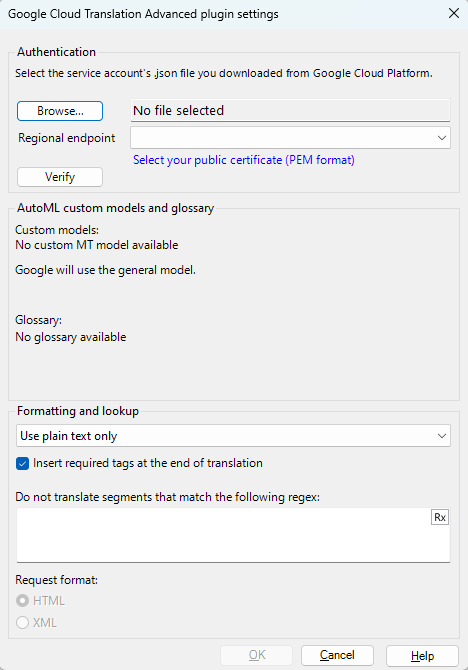
その他のオプション
JSONファイルを使って認証するには:
-
認証ファイルを取得します。方法については、GoogleのCloud Translationガイドを参照してください。最後に、有効なサービスアカウントの .json ファイルを取得します。
-
認証で、参照ボタンをクリックし、受け取った.jsonファイルを探します。
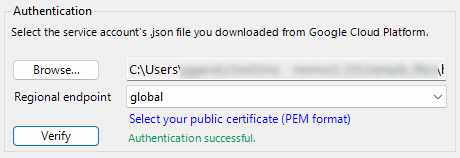
-
memoQは、.jsonファイルの情報を使ってサインインします。認証に成功しましたメッセージが表示されたら、準備完了です。ファイルが無効な場合は、エラーメッセージが表示されます。
PEM証明書を追加するには:
-
証明書ファイルを取得します。方法については、Google Workspaceの管理者ヘルプを参照してください。最後に、会社のネットワークドメインの.cerファイルが作成されます。
-
認証で、公開鍵証明書を選択 (PEM形式)リンクをクリックします。
-
高度な認証ウィンドウで参照ボタンをクリックし、作成した .cer ファイルを見つけます。
-
インポートボタンをクリックします。
-
OKボタンをクリックします。
-
memoQは、.jsonファイルの情報を使ってサインインします。認証に成功しましたメッセージが表示されたら、準備完了です。ファイルが無効な場合は、エラーメッセージが表示されます。
-
カスタムモデル:のドロップダウンから、各言語ペアのMTモデルを選択します。選択しない場合、Googleは汎用モデルを使用します。
-
必要に応じて、用語集でドロップダウンから用語集を選択します。
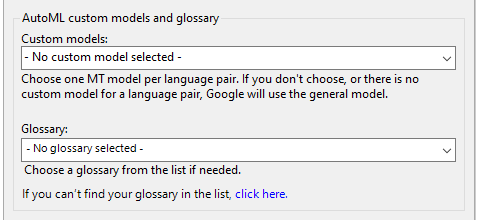
-
ドロップダウンから目的の用語集が見つからない場合は、新規作成リンクをクリックします。
用語集リソースを作成するウィンドウが開きます:
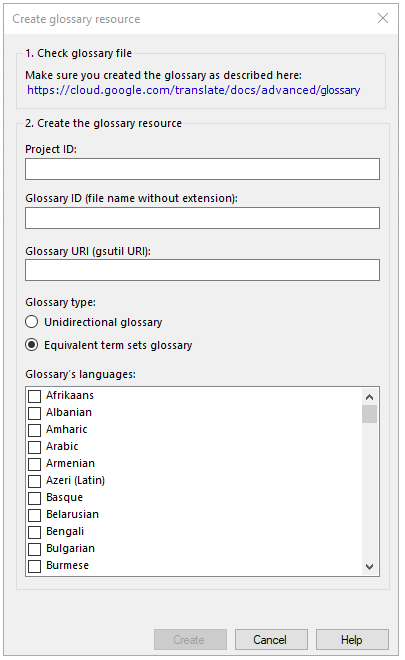
ここでは次のことができます:
-
用語集が正しく作成されているかどうかを確認します:Check glossary fileセクションのリンクをクリックします。Google Cloudのドキュメントにある関連ページにリダイレクトされます。
-
用語集リソースを作成します:用語集リソースの作成に必要なすべてのデータ (プロジェクトID、Glossary ID、Glossary URI) を入力します。これらのデータはGoogle Cloudインターフェースからコピーすることができます。
-
用語集タイプを選択します:2つの用語集タイプEquivalent term sets glossary (デフォルト) とUnidirectional glossaryから選択できます。
-
Equivalent term sets glossary:2つ以上の言語があり、ソースとターゲット言語がない (英語、フランス語、ドイツ語など)。これはmemoQ用語ベースのようなものです。
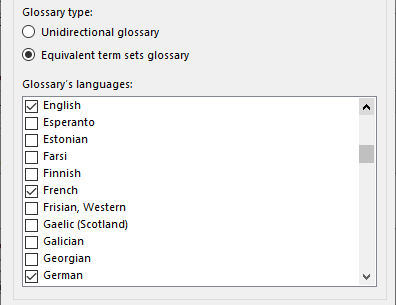
-
Unidirectional glossary:ソースとターゲット言語の2つの言語がある (例えば、英語からフランス語)。
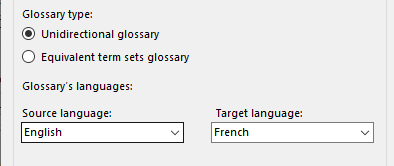
-
-
完了したら:作成をクリックして用語集を作成します。
用語集が準備できたら、memoQはGoogle Cloud Advanced plugin settingsにてウィンドウにリダイレクトし、用語集ドロップダウンで確定メッセージが表示されます。用語集リソースが用語集リストに表示されます。
用語集を作成できなかった場合は、memoQはCreate glossary resourceウィンドウの作成ボタンの上にこの情報を表示します。
用語集を削除するには:用語集の行の削除
 アイコンをクリックします。Delete glossaryウィンドウが開きます。削除を確定するには:削除ボタンをクリックします。用語集を保持するには:キャンセルボタンをクリックします。
アイコンをクリックします。Delete glossaryウィンドウが開きます。削除を確定するには:削除ボタンをクリックします。用語集を保持するには:キャンセルボタンをクリックします。 -
通常、memoQがGoogleにテキストを送信する場合、タグは送信されません。Googleからの翻訳にはタグが一切含まれていません。memoQは自動翻訳されたテキストの最後にすべてのタグを挿入します。書式設定とルックアップドロップダウンでタグの処理方法を選択します:
- フォーマットとタグを使用しない場合:プレーンテキストのみを使用を選択します。
- フォーマットを使用し、タグを使用しない場合:テキストと書式設定を使用を選択します。
- フォーマットとタグの両方を使用する場合:書式設定とタグの両方を使用を選択します。
タグを完全に除外するには、必須タグを訳文末尾に挿入するチェックボックスをオフにします。
機密テキストをGoogleに送信しない:次の正規表現に一致するセグメントは翻訳しないボックスに正規表現を入力します。サポートが必要な場合は、正規表現アシスタントを開きます:右側の![]() アイコンをクリックして、正規表現を作成するか、正規表現ライブラリから選択します。次に正規表現の挿入先ボタンをクリックします。memoQは必要に応じて、あなたの正規表現をテキストボックスに挿入します。セグメントに正規表現と一致するテキストがある場合、memoQはそのセグメントをGoogle MTサービスに送信しません。たとえば、ドル金額を含むセグメントを送信しない場合は、このテキストボックスにUSD [0-9]+または\$ [0-9]+と入力します。
アイコンをクリックして、正規表現を作成するか、正規表現ライブラリから選択します。次に正規表現の挿入先ボタンをクリックします。memoQは必要に応じて、あなたの正規表現をテキストボックスに挿入します。セグメントに正規表現と一致するテキストがある場合、memoQはそのセグメントをGoogle MTサービスに送信しません。たとえば、ドル金額を含むセグメントを送信しない場合は、このテキストボックスにUSD [0-9]+または\$ [0-9]+と入力します。
タグをGoogleに送信する場合は、形式を選択します:XMLまたはHTML。MTサービスでは、タグに問題がある場合があります。両方のオプションを試して、どちらが言語ペアに適しているかを確認してください。
言語の組み合わせによっては、異なる設定の方が効果的です。リソースコンソールでMT設定のクローンを作成し、クローンしたMT設定で要求形式ドロップダウンから別のオプションを選択します。これで、2つのMT設定リソースができ、各プロジェクトに最適なリソースを使用できます。
完了したら
設定を保存し、オプションウィンドウの既定のリソースタブ (またはリソースコンソール) に戻るには:OKをクリックし、もう一度OKをクリックします。
新しい設定を保存しないで、オプションウィンドウの既定のリソースタブ (またはリソースコンソール) に戻るには:キャンセルをクリックし、もう一度キャンセルをクリックします。
翻訳エディタでMT出力を使用するには:
- サポートされている言語ペアを含むプロジェクトを開きます。
- プロジェクトホームまたはmemoQ オンラインプロジェクト画面の左側で、設定をクリックします。
- 上部バーで、MT 設定
 アイコンをクリックします。
アイコンをクリックします。 - プロジェクト内のMTプロファイル、またはプロジェクトに追加するMTプロファイルを選択します。リストの下にある編集をクリックします。
- 機械翻訳設定を編集ウィンドウのサービスタブで、左側にあるプラグインのチェックボックスをオンにします。
- 機械翻訳設定を編集ウィンドウの設定タブの翻訳結果領域で、オフ以外の設定を選択します。
- 編集用に文書を開き、機械翻訳された提案を確認します。
前翻訳でMT出力を使用するには:
- サポートされている言語ペアを含むプロジェクトを開きます。
- プロジェクトホームまたはmemoQ オンラインプロジェクト画面の左側で、設定をクリックします。
- 上部バーで、MT 設定
 アイコンをクリックします。
アイコンをクリックします。 - プロジェクト内のMT設定リソース、またはプロジェクトに追加するMTプロファイルを選択します。リストの下にある編集をクリックします。
- 機械翻訳設定を編集ウィンドウのサービスタブで、左側にあるプラグインのチェックボックスをオンにします。
- 機械翻訳設定を編集ウィンドウの設定タブで、前翻訳ドロップダウンからプラグインを選択します。
- 前翻訳を実行します。前翻訳と統計ウィンドウで、TM 一致がない場合に機械翻訳を使用(M)チェックボックスをオンにします。(memoQはこれを覚えています。)